windows添加网络位置的方法 电脑怎么添加一个网络位置
更新时间:2023-07-25 12:12:43作者:huige
网络位置值得是在不同网络环境下的一个唯一标识,能够帮助电脑在网络中被识别以及访问,然而近日有用户想要在电脑中添加一个网络位置,却不知道要怎么下手,有一样需求的小伙伴们,可以跟着好装机笔者一起来学习一下windows添加网络位置的方法。
方法如下:
1、首先打开此电脑,点击此电脑右键,然后点击添加一个网络位置。
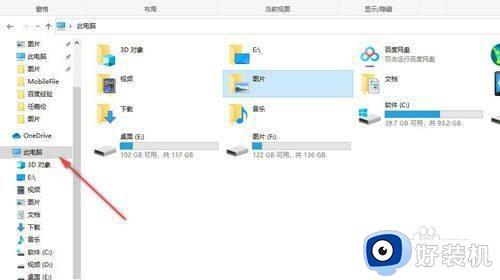
2、弹出来的对话框,点击下一步。
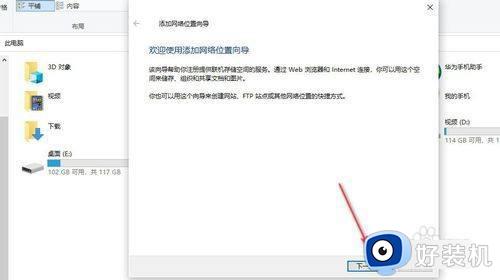
3、选择自定义网络位置,点击下一步。
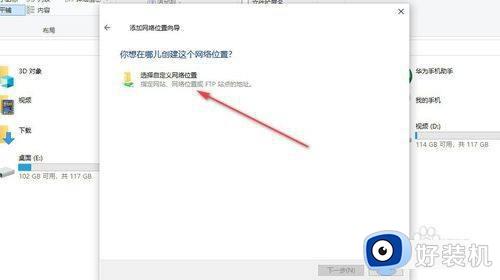
4、然后浏览网络的位置。
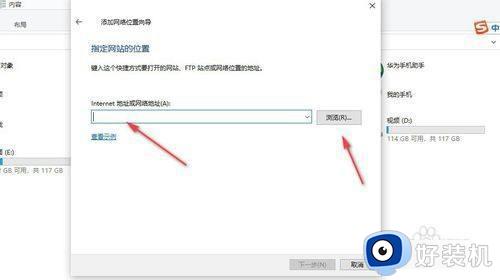
5、在显示出来的网络位置选择一个,这里我选择的是3d对象,点击确定。
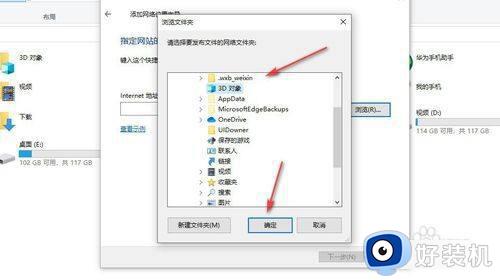
6、最后点击完成,在此电脑里面就会有新增的一个网络位置。
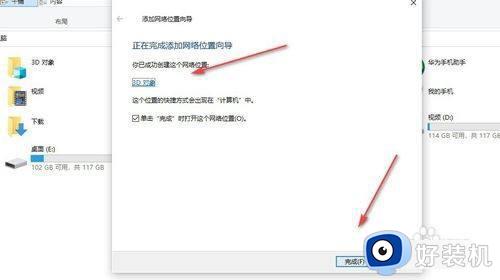
以上就是电脑怎么添加一个网络位置的详细方法,有想要添加的小伙伴们可以学习上述方法步骤来进行添加,希望对大家有所帮助。
windows添加网络位置的方法 电脑怎么添加一个网络位置相关教程
- deepin系统怎么添加打印机 deepin添加网络打印机步骤
- windows 添加静态路由的方法 windows如何添加静态路由
- windows无法设置移动热点怎么办 windows提示无法设置移动热点修复方法
- windows无法在网络中搜索打印机什么原因 windows无法在网络中搜索打印机的解决方法
- word怎么在指定位置添加空白页 word添加空白页的快捷键是什么
- wps文档脚注怎么设置 wps添加脚注的方法
- cad安装出现无法访问网络位置怎么办 cad安装无法访问网络位置解决方法
- WPS添加超链接到文档指定位置教程 WPS如何设置超链接到文档中某一位置
- 剪映如何添加字幕配音 剪映视频怎么加字幕配音的方法
- 局域网连接打印机步骤 局域网添加打印机的方法和步骤
- 电脑无法播放mp4视频怎么办 电脑播放不了mp4格式视频如何解决
- 电脑文件如何彻底删除干净 电脑怎样彻底删除文件
- 电脑文件如何传到手机上面 怎么将电脑上的文件传到手机
- 电脑嗡嗡响声音很大怎么办 音箱电流声怎么消除嗡嗡声
- 电脑我的世界怎么下载?我的世界电脑版下载教程
- 电脑无法打开网页但是网络能用怎么回事 电脑有网但是打不开网页如何解决
电脑常见问题推荐
- 1 b660支持多少内存频率 b660主板支持内存频率多少
- 2 alt+tab不能直接切换怎么办 Alt+Tab不能正常切换窗口如何解决
- 3 vep格式用什么播放器 vep格式视频文件用什么软件打开
- 4 cad2022安装激活教程 cad2022如何安装并激活
- 5 电脑蓝屏无法正常启动怎么恢复?电脑蓝屏不能正常启动如何解决
- 6 nvidia geforce exerience出错怎么办 英伟达geforce experience错误代码如何解决
- 7 电脑为什么会自动安装一些垃圾软件 如何防止电脑自动安装流氓软件
- 8 creo3.0安装教程 creo3.0如何安装
- 9 cad左键选择不是矩形怎么办 CAD选择框不是矩形的解决方法
- 10 spooler服务自动关闭怎么办 Print Spooler服务总是自动停止如何处理
